
Office LTSC 2024 正式发布!作为 Office LTSC 2021 的继任者,Office LTSC 2024 同时提供了 Windows 和 macOS 版本,并引入了 Microsoft 365 企业版在过去 3 年中推出的部分新功能。
- Office LTSC 2024 全家桶包括 Word、Excel、PowerPoint、Outlook、OneDrive 和 OneNote,Windows 版还额外提供 Access。但该版本不支持移动端和网页版功能,也没有云端集成功能和 Copilot AI 助手。
- 作为「永久版本」,Office LTSC 2024 将享有微软 5 年的安全更新支持,但不会再添加新功能。
- Microsoft Publisher 和 Skype for Business 并未包含在此版本中,可能是因为 Publisher 计划于 2026 年停用,且 Skype for Business 的大部分功能已迁移到了 Microsoft Teams。
Office LTSC 2024 在性能、安全性和易用性方面均有所提升。例如,Outlook 在会议安排和信息搜索时更加便捷,Excel 则新增了动态图表以及一系列强大的文本和数组函数。
Microsoft 365 订阅 vs. Office LTSC 2024
对于个人用户来说,Microsoft 365 的订阅模式可能更加划算,毕竟它支持多个设备使用,并提供云存储。
| 特性 | Microsoft 365 Apps | Office LTSC 2024 |
|---|---|---|
| 包含的应用程序 | Word、Excel、PowerPoint, Outlook、OneNote、OneDrive、Microsoft Access (仅限 Windows)、Microsoft Publisher (仅限 Windows)、Sway 和 Microsoft Forms | Word、Excel、PowerPoint、Outlook、OneDrive、OneNote 和 Microsoft Access (仅限 Windows) |
| 桌面应用 | ✅ 可在最多 5 台 PC 或 Mac 上安装 | ✅ 在 1 台 PC 或 Mac 上安装 |
| 移动应用 | ✅ 可在最多 5 部手机和 5 台平板上创建和编辑 | ❌ |
| 网页应用 | ✅ 可在线创建和编辑文档 | ❌ |
| Microsoft 365 Copilot 附加组件 | ✅ | ❌ |
| 云存储 | ✅ 每用户 1 TB | ❌ |
| 功能更新 | ✅ 通过「当前版本、每月版或半年版」渠道提供功能和安全更新 | ❌ |
| 仅提供安全更新 | ||
| 共享设备 | ✅ 支持共享计算机激活或基于设备的许可 | ✅ 仅支持基于设备的许可 |
| 连接要求 | 需要互联网进行激活、许可验证及部分在线功能,最长可离线使用 6 个月 | 不需要互联网连接 |
安装和激活 Office LTSC 2024
Office LTSC 2024 仅支持 Windows 10 及更高版本。
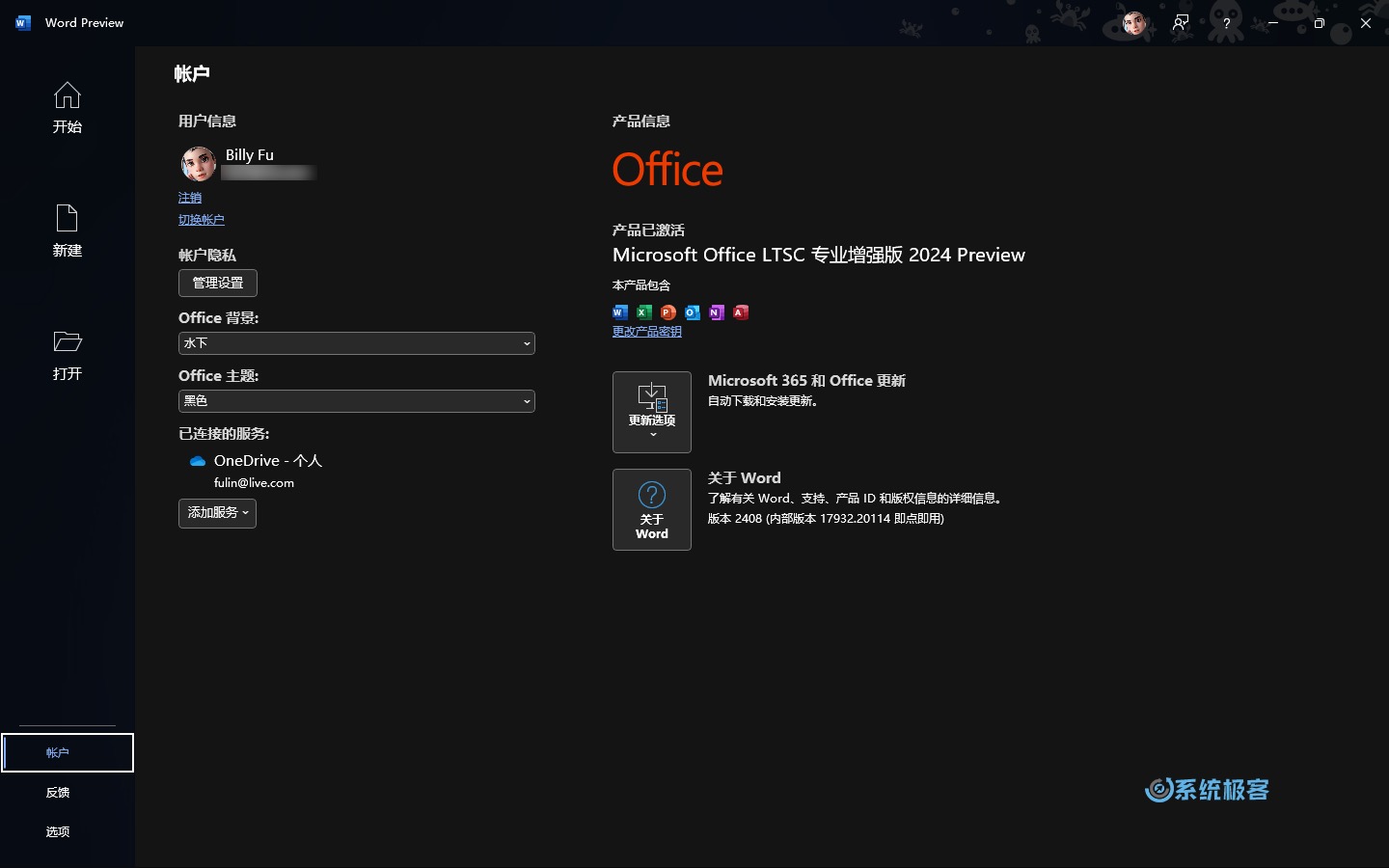
1下载并运行 Office 部署工具(ODT),解压后会得到setup.exe文件。
2将setup.exe和configuration.xml文件复制到同一个目录中。configuration.xml文件内容如下:
<Configuration>
<Add OfficeClientEdition="64" Channel="PerpetualVL2024">
<Product ID="ProPlus2024Volume">
<Language ID="MatchOS" Fallback="zh-cn" />
<ExcludeApp ID="Lync" />
</Product>
<Product ID="VisioPro2024Volume">
<Language ID="MatchOS" Fallback="zh-cn" />
</Product>
<Product ID="ProjectPro2024Volume">
<Language ID="MatchOS" Fallback="zh-cn" />
</Product>
<Product ID="ProofingTools">
<Language ID="zh-cn" />
</Product>
</Add>
<Display AcceptEULA="True" />
</Configuration>
3按Windows + R打开「运行」对话框,输入以下命令开始安装:
setup.exe /configure configuration.xml
4进入 Office 安装目录并激活 Office LTSC 2024:
cd /D "%ProgramFiles%\Microsoft Office\Office16" # 切换到 Microsoft Office 安装目录。
cscript ospp.vbs /sethst:<KMS服务器地址> # 设置 KMS 服务器地址。
cscript ospp.vbs /act # 激活 Office。
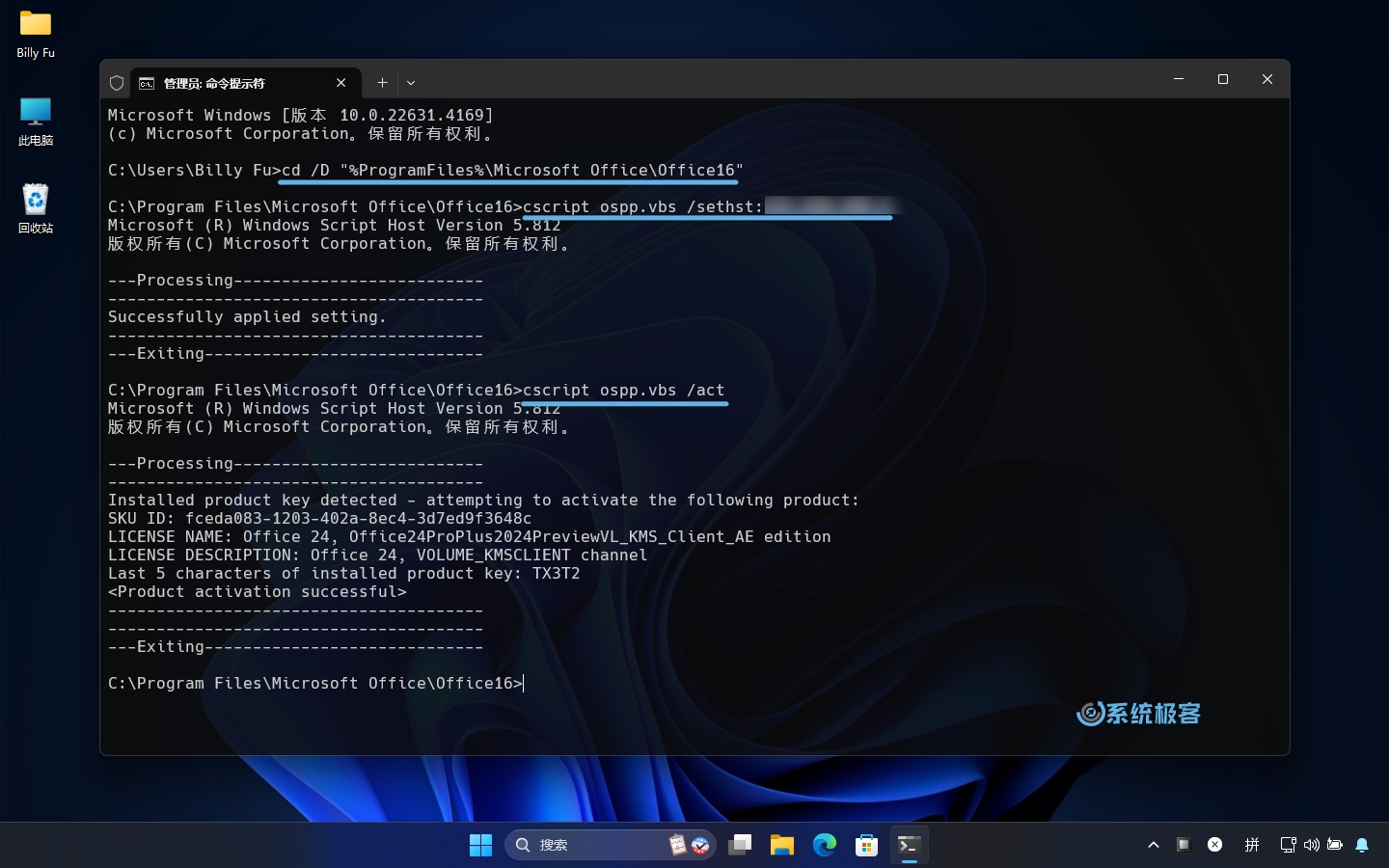
这样你就完成了 Office LTSC 2024 的安装和激活。




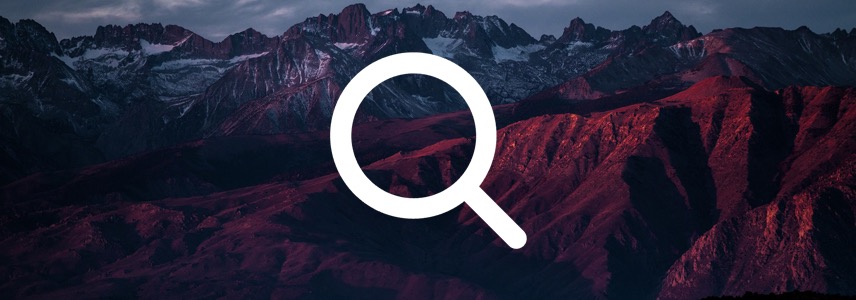








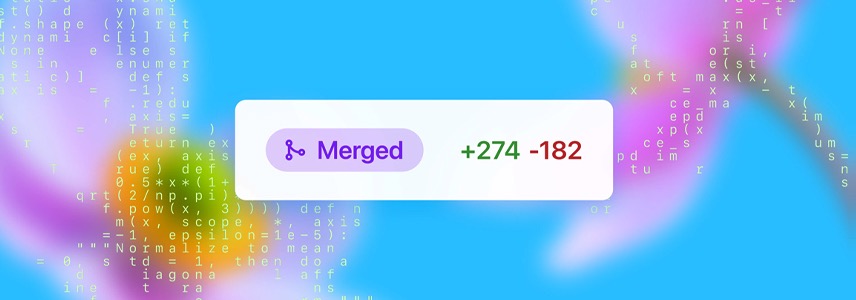

最新评论
干货👍
大佬nb
因为从win11退回了win10,商店根本打不开,点击无反应,找了全网都试了不行,直到刚刚早上我打开电脑,又搜了一遍来到这里,用第一个办法,不到一分钟搞定都有点不可思议,必须评论给作者点赞
1.我个人比较推荐 Linux Mint 和 Zorin OS 2.Samba AD,基于 Samba + Kerberos,提供类似 AD 的域控制器服务,支持用户身份验证、组策略等功能;FreeIPA,提供基于 LDAP + Kerberos 的身份管理系统,类似于 AD 但针对 Linux 优化。